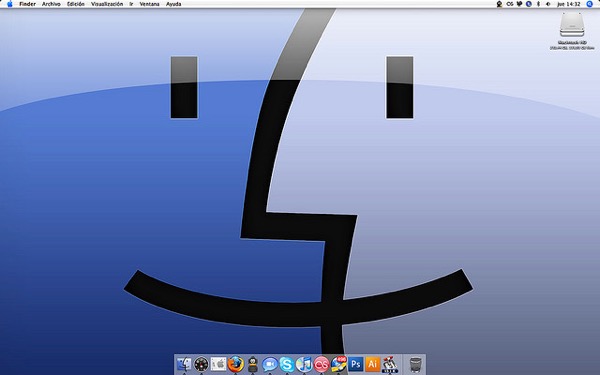
photo credit: Yeray Hernández via photopin cc
はじめに
タイムカプセルで復元したiMac 5K Retinaディスプレイモデルで快適なMacライフを送っている@fwhx5296ことShigeです。
しかし、一つ気になっていることがありました。
それは、今まで使っていた「MacBook Air」のバックアップを「AirMac Time Capsule」にて「iMac 5K Retinaディスプレイモデル」に復元したためか、、、
Finderで表示したときにデバイス名が「iMac 5K Retinaディスプレイモデル」にならないといけないところが「MacBook Air (2)」と表示されるのです。
▼デバイス名が「MacBook Air (2)」となっています。
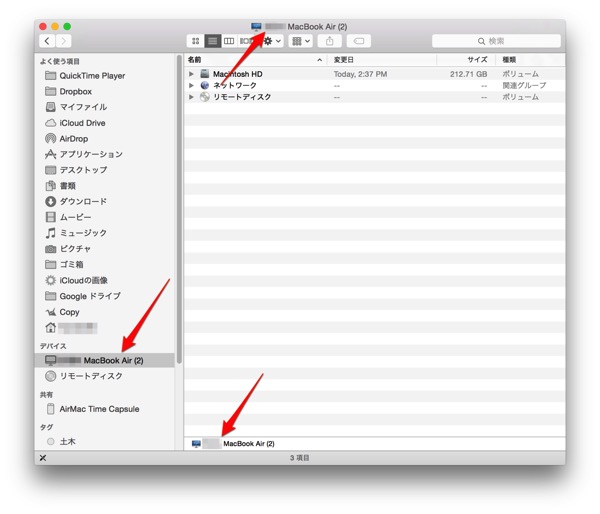
それともう一つ。
私がiPhoneやiPadの画像、テキスト、URL等のコピーを「Command-C」を用いて、Macに送信するときの表示名、どちらも「iMac 5K Retinaディスプレイモデル」が「MacBook Air (2)」と表示されることでした。
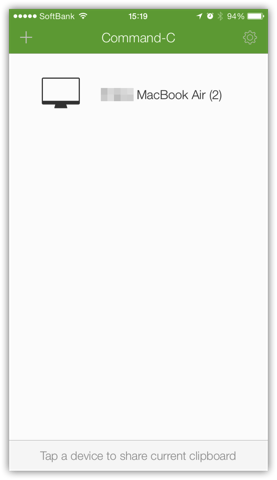
参考に「Command-C」に関係するエントリーはこちらです。
[iPhone][Mac]これを待っていた!iPhone〜Mac間でテキストや画像データを簡単に受け渡しできるアプリ | ツインズパパの徒然日記 Ver.2
[iPhone][Mac]超絶活用中の「Command-C」がアップデートしてクリップボード履歴からコピーできるようになった件 | ツインズパパの徒然日記 Ver.2
▼iPhoneアプリはこちら
▼Macアプリはこちら
「AirMac Time Capsule」で復元したMacのデバイス名を正しい名前に戻す一つの方法
「AirMac Time Capsule」を使って復元したから、元のデバイス名を継続したかどうかはわかりませんが、その名前を修正する方法がわかったので、備忘録を兼ねてエントリーしたいと思います。
▼システム環境設定から「共有」をクリックします。
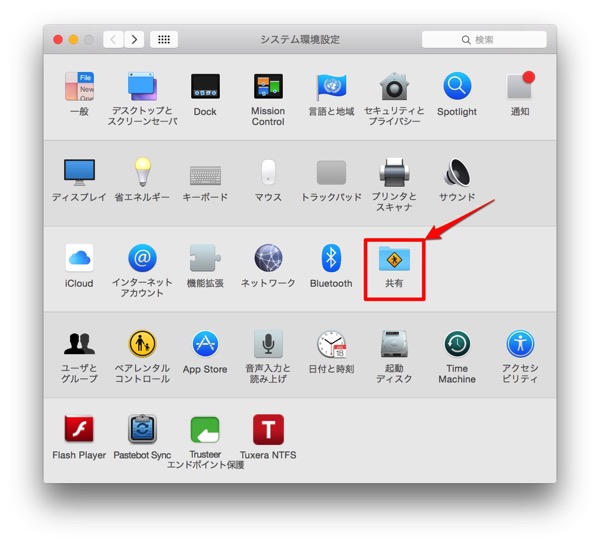
▼「MacBook Air (2)」を編集します。
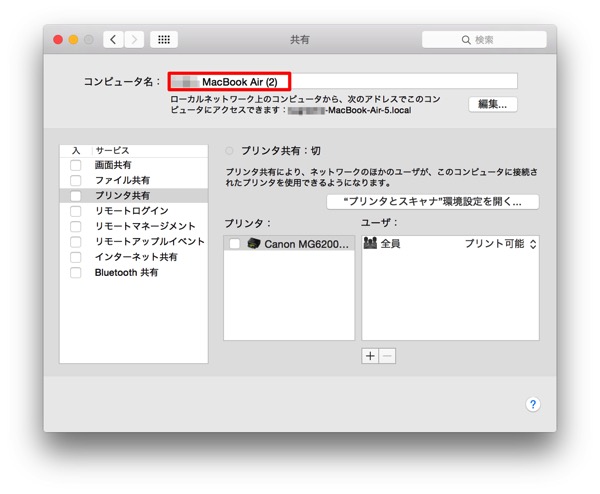
▼「iMac 5K Retina」と修正しました。
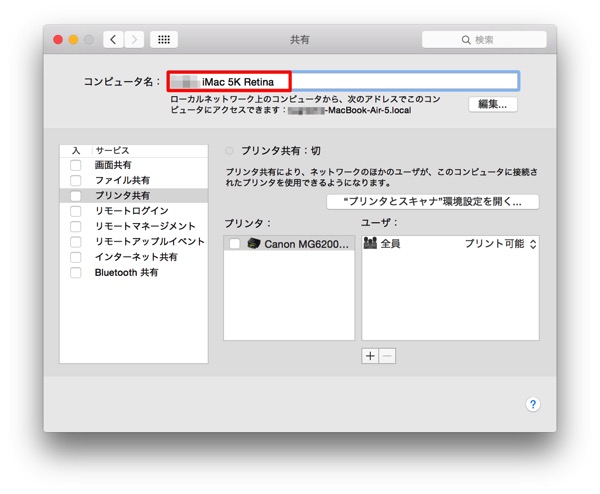
▼改めて「Finder」を起動してみましょう。しっかり「iMac 5K Retina」と表示されています。
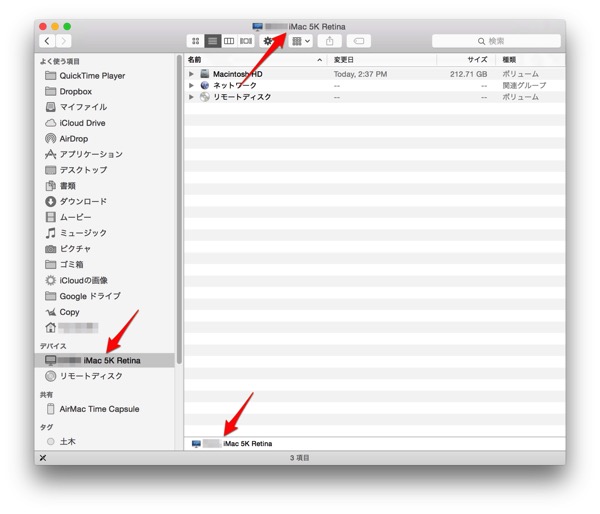
▼では冒頭の「Command-C」について再度Syncしてみましょう。
「MacBook Air (2)」から「iMac 5K Retina」に修正されています。これで本当の「MacBook Air」と間違えなくてすみます。
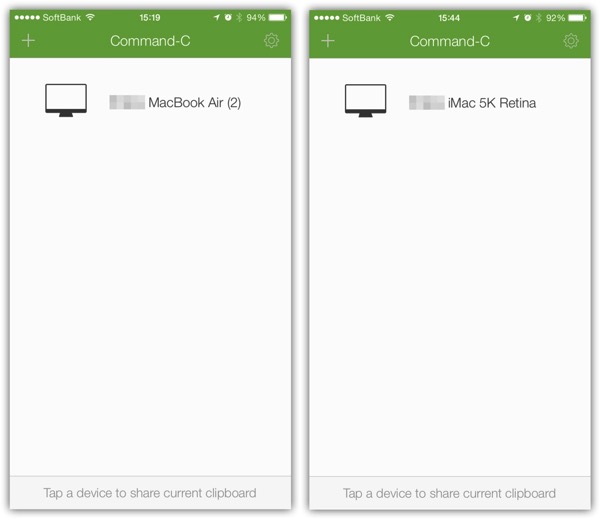
おわりに
違う機種のバックアップからの復元では、今までの環境をそのまま新しいMacに引き継がれるのは省力化や効率化からみてもいいことですが、ところどころで不具合が見つかります。
ちょっとしたことではありますが気になります。
今後もなにかあればご紹介したいと思います。




![[Apple][Mac]「AirMac Time Capsule(エアーマックタイムカプセル)」で復元したMacのデバイス名を正しい名前に戻す一つの方法](https://twi-papa.com/wp-content/uploads/2014/11/R00040001.jpg)
![[Apple][Mac]「AirMac Time Capsule(エアーマックタイムカプセル)」で復元したMacのデバイス名を正しい名前に戻す一つの方法](https://twi-papa.com/wp-content/uploads/2014/11/slooProImg_20141125123250.jpg)
コメントはこちら